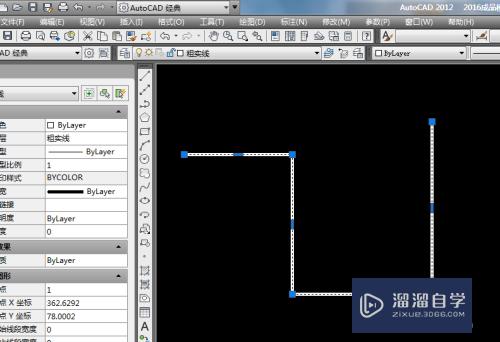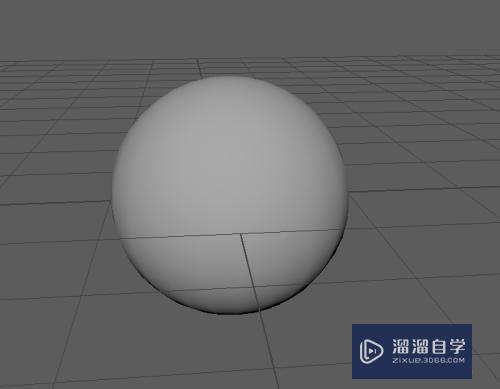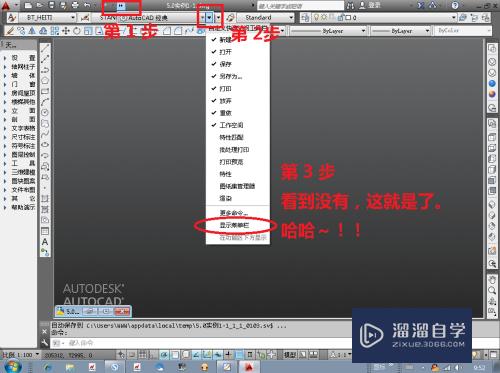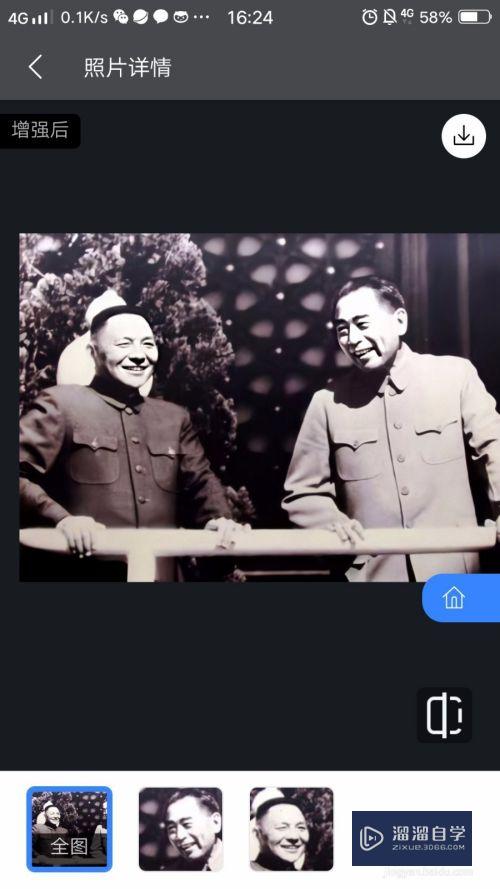PRemiere中如何在时间线上加视频轨道(pr时间轴怎么添加视频轨道)优质
PRemiere中如何在时间线上加视频轨道?相信大家都对这个问题很感兴趣。那么具体如何操作呢?其实方法不难。下面跟着小渲一起来看看。相信大家就都能够学会了。
工具/软件
硬件型号:惠普(HP)暗影精灵8
系统版本:Windows10
所需软件:PR2018
方法/步骤
第1步
打开Premiere。
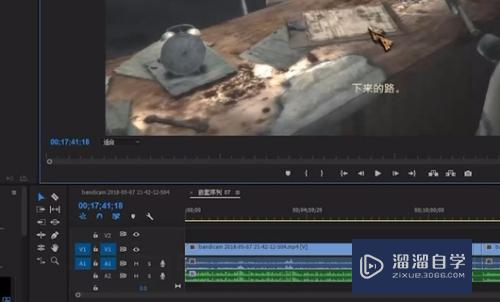
第2步
直接在时间轴窗口区域中打开鼠标右键面板。并选择添加轨道。
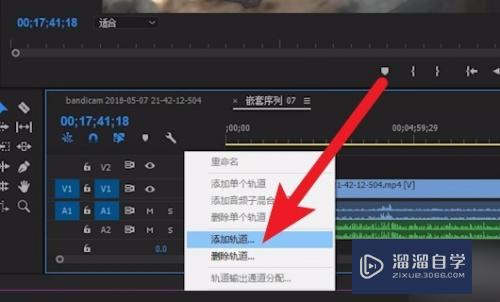
第3步
点击添加轨道后。可以在添加中输入要添加多少条轨道。还可以在放置中输入要把轨道添加到哪个位置。
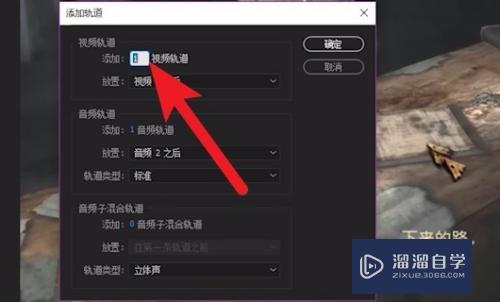
第4步
点击确定添加轨道后。就可以在时间轴上添加新的轨道了。
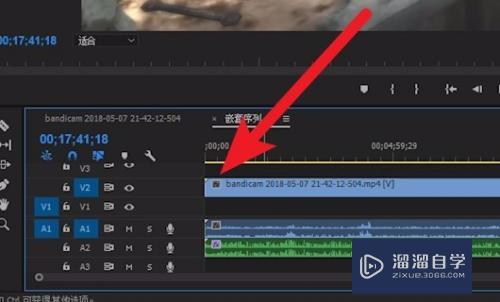
以上关于“PRemiere中如何在时间线上加视频轨道(pr时间轴怎么添加视频轨道)”的内容小渲今天就介绍到这里。希望这篇文章能够帮助到小伙伴们解决问题。如果觉得教程不详细的话。可以在本站搜索相关的教程学习哦!
更多精选教程文章推荐
以上是由资深渲染大师 小渲 整理编辑的,如果觉得对你有帮助,可以收藏或分享给身边的人
本文标题:PRemiere中如何在时间线上加视频轨道(pr时间轴怎么添加视频轨道)
本文地址:http://www.hszkedu.com/64181.html ,转载请注明来源:云渲染教程网
友情提示:本站内容均为网友发布,并不代表本站立场,如果本站的信息无意侵犯了您的版权,请联系我们及时处理,分享目的仅供大家学习与参考,不代表云渲染农场的立场!
本文地址:http://www.hszkedu.com/64181.html ,转载请注明来源:云渲染教程网
友情提示:本站内容均为网友发布,并不代表本站立场,如果本站的信息无意侵犯了您的版权,请联系我们及时处理,分享目的仅供大家学习与参考,不代表云渲染农场的立场!